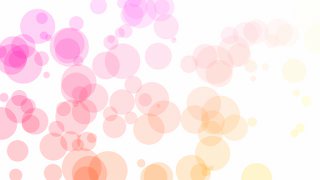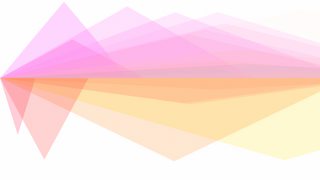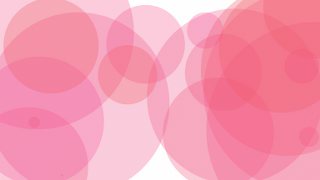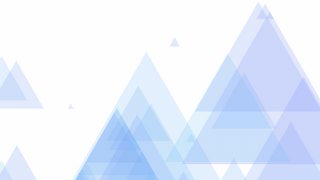Please use Chrome, FireFox or Edge to get the Best User Experience.
Or Download the Desktop Version to use.
Download the Desktop Version
画像スタイルを選択: カラフルな | グラフィックス | 銀河 | 光変換 | ポリエステル | 夢のような | ストライプ
プリセットカラースタイルの画像テンプレート - (もっとスタイルは?)
テキスト効果
クイックスタート
[生成]ボタンをクリックして、同じ設定に基づいて新しいランダムな背景画像を生成するか、左側の設定サイドバーで各オプションを変更します。 [元に戻す]ボタンをクリックしてテキストを削除し、左側の設定サイドバーでテキストオプションを変更し、[テキストの追加]をクリックして新しいオプションでテキストを再度追加します。
ステップバイステップのチュートリアル
ユニークな背景画像を作成する!
7種類の背景画像ジェネレーターを使用できます
カラフルなスタイルでさまざまな素晴らしい背景画像を作成する方法
カラフルなスタイルの背景ジェネレーターは、いくつかの異なるテンプレートとスタイルを使用して、さまざまな用途向けのユニークで創造的なカラフルな背景画像を生成します。
クイックガイド-5ステップでカラフルな背景画像を生成
1.画像サイズを選択
プリセット画像サイズのリストから画像サイズを選択するか、「幅」ボックスと「高さ」ボックスをクリックして新しい画像サイズを入力して、画像サイズをカスタマイズできます。
2.色の種類を選択します
「カラータイプ」を「カスタムカラー」に変更してお好みの色を設定するか、デフォルトでオプションを「ランダムカラー」のままにしておくと、プログラムはランダムカラーに基づいて画像を生成します。
3.形状、数量、形状サイズを設定する
「Shape」、「Shape Amount」および「Maximum Shape Size」オプションを変更することにより、異なる出力画像を取得できます。さまざまな選択肢と価値を試してみてください。驚くべき結果が得られるかもしれません。
4.背景画像を生成する
最大の「生成」ボタンをクリックすると、ツールは設定に基づいてキャンバス上に新しい背景画像を即座に作成します。 現在の画像に満足できない場合は、[空]ボタンをクリックして新しい画像を再生成できます。
5.背景画像を保存する
生成された画像のプレビューの下に2つの保存ボタンがあります。画像はJPG(JPEG)形式およびPNG形式で保存できます。背景を透明にして画像を作成する場合は、「透明度」を「透明」に設定し、生成後に画像をPNG形式として保存します。
背景画像が生成されたら、左側のサイドバーの[テキストの追加]をクリックして、画像にテキストを追加できます。 クリア
クリア 元に戻す
元に戻す やり直し
やり直し
 テキストを追加>>
テキストを追加>>